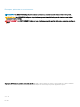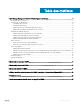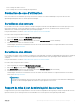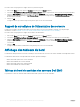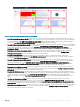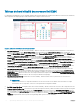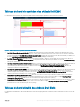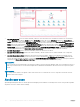Users Guide
Figure 1. Tableau de bord de synthèse des serveurs Dell EMC
1 Dell EMC Servers Environmental Health (Intégrité de l’environnement de serveurs Dell EMC) : ache l’état d’intégrité de tous les
serveurs. La couleur rouge signale un état critique, la couleur jaune un état d’avertissement et la couleur verte un état non satisfaisant.
La source du paramètre Dell EMC Servers Environmental Health (Intégrité de l’environnement des serveurs Dell EMC) est dénie
sous la forme Dell EMC Server|Badge|Health Status (Serveur Dell EMC|Badge|État d’intégrité).
2 Top High Power Consuming Servers (watt) (Serveurs consommant le plus d’électricité (Watts) : ache les 15 serveurs présentant la
consommation électrique la plus élevée. La source du paramètre Top High Power Consuming Servers (watt) (Serveurs consommant
le plus d’électricité (Watts)) est dénie sous la forme Dell EMC Server|Server Extended Metrics|System Board Power
Consumption (Watt) (Serveur Dell EMC|Mesures avancées des serveurs|Consommation électrique de la carte système (Watts)).
3 Select Above For Power Consumption Trend (Eectuez une sélection ci-dessus pour acher la tendance de la consommation
électrique) : ache la tendance de la consommation électrique pour le serveur sélectionné dans le widget Top High Power
Consuming Servers (watt) (Serveurs consommant le plus d’électricité (Watts)).
4 Dell EMC Servers Top Alerts (Principales alertes des serveurs Dell EMC) : ache les 15 principales alertes relatives aux
serveurs PowerEdge. La source du paramètre Dell EMC Servers Top Alerts (Principales alertes des serveurs Dell EMC) est dénie
sous la forme Dell EMC Servers Group (Groupe de serveurs Dell EMC).
5 Top High Temperature Servers (Fahrenheit) (Serveurs avec la température la plus élevée (Fahrenheit)) : ache les 15 serveurs
présentant la température la plus élevée. La source du paramètre Top High Temperature Servers (Serveurs avec la température la
plus élevée) est dénie sous la forme Dell EMC Server System Board Inlet Temperature|Dell Sever System Board Inlet
Temperature Sensor Metrics|Current Reading (Fahrenheit) (Température d’entrée de la carte système des serveurs Dell EMC|
Mesures du capteur de température d’entrée de la carte système des serveurs Dell|Lecture actuelle (Fahrenheit)).
6 Select Above For Temperature Trend (Eectuez une sélection ci-dessus pour acher la tendance de la température) : ache la
tendance de la température d’entrée de la carte système pour le serveur sélectionné dans le widget Top High Temperature Servers
(Fahrenheit) (Serveurs avec la température la plus élevée (Fahrenheit)).
7 Proactive HA Distribution View (Vue de la distribution de la haute disponibilité proactive) : indique si la haute disponibilité proactive
est activée ou non. Pour en savoir plus sur la haute disponibilité, consultez le Guide d’utilisation d’OpenManage Integration for VMware
vCenter version 4.0. La source du paramètre Proactive HA Distribution View (Vue de la distribution de la haute disponibilité
proactive) est dénie sous la forme Dell EMC Proactive HA Servers View (Vue des serveurs de haute disponibilité proactive Dell
EMC).
8 Top High Fan Speed Servers (RPM) (Serveurs avec la vitesse de ventilateur la plus élevée (RPM) : ache les 15 serveurs
présentant la vitesse de ventilateur la plus élevée. La source du paramètre Top High Fan Speed Servers (RPM) (Serveurs avec la
vitesse de ventilateur la plus élevée (RPM)) est dénie sous la forme Dell EMC Server Fan|Dell EMC Server Fan Metrics|Current
Reading (RPM) (Ventilateur du serveur Dell EMC|Mesures du ventilateur du serveur Dell EMC|Lecture actuelle (RPM)).
9 Select Above For Fan Speed Trend (Eectuez une sélection ci-dessus pour acher la tendance de la vitesse du ventilateur) : ache
la tendance de la vitesse du ventilateur pour le serveur sélectionné dans le widget Top High Fan Speed Servers (RPM) (Serveurs
avec la vitesse de ventilateur la plus élevée (RPM)).
OpenManage Management Pack for vRealize Operations Manager
7